Интегрирайте социалните мрежи с Windows Live Messenger Beta
Искате ли да интегрирате Windows Live Messenger с социални мрежи като Facebook? С новата бета версия на Messenger можете да направите това и по-бързо и лесно.
Приготвяме се да започнем
За да изпробвате новия Live Messenger, трябва да инсталирате новата бета версия на Windows Live Essentials. Изтеглете инсталационната програма на Essentials (връзката по-долу) и инсталирайте както обикновено. Много потребители вече ще имат инсталиран Messenger, така че ще бъде актуализиран до последната версия; в противен случай се уверете, че сте го проверили в инсталатора.

Вече разгледахме преглед на новите Live Essentials, така че ако искате повече информация за процеса на инсталиране и другите приложения на Essentials, разгледайте нашата обиколка на екрана с новата бета версия на Windows Live Essentials.
След като настройката приключи, стартирайте Messenger от менюто "Старт". Ще забележите, че екранът за влизане е леко променен, с нов индикатор за напредъка на настройката в долната част на прозореца. Влезте със стандартния си профил в Messenger и изберете Подпишете ми се автоматично ако искате Messenger да използва автоматично този профил всеки път, когато стартирате Messenger.

Вече можете да добавяте социални услуги към Windows Live Messenger, включително Facebook и Myspace. Понастоящем това са единствените поддържани мрежи, но други могат да бъдат добавени, преди да бъдат окончателно освободени. Ако вече сте добавили социални мрежи към онлайн акаунта си, няма да се налага да конфигурирате нищо друго. В противен случай кликнете върху иконата на социалната мрежа, за да добавите нейните настройки към Messenger.

Добавихме Facebook към нашия профил и настройката трябваше да бъде подобна за други мрежи. Изберете какво искате да видите в Messenger и кликнете върху него Свържете се с Facebook.

Сега изберете дали искате да виждате акценти от социалните си мрежи или новините от MSN. Ние избрахме Най-важните социални събития за да можем да видим информация от нашите приятели във Facebook и още, това е най-добрият начин да изпитате новите функции в Messenger.

Новият социален посланик
Ето новия Windows Live Messenger. Главният екран е напълно ревизиран и сега показва актуализации от Windows Live, Facebook и други мрежи, които може да сте добавили. Можете да актуализирате състоянието си във всичките си мрежи едновременно от върха или просто да разговаряте с приятелите си както преди. В момента можете да коментирате във Facebook публикациите на приятел, а в предстоящото окончателно издание ще можете да разговаряте директно с приятели във Facebook.

Въпреки че първоначално интерфейсът може да изглежда обикновен, той всъщност включва хубави текстови и фото анимации, подобни на интерфейса "Metro", използван в Zune за PC и визуализации на Windows Phone 7. Можете да превключвате текущия си социален изглед от текстовите етикети отгоре, подобно на менюто в Windows Phone 7.

Въведете нова актуализация и натиснете Дял да актуализирате състоянието си във Facebook, Windows Live и други свързани мрежи.

Актуализациите от страниците ви на приятели и фенове във Facebook, Windows Live и други мрежи се показват директно в Messenger. Можете да коментирате актуализациите и дори да гледате видеоклипове в YouTube, които приятелите ви са споделили директно в Messenger.

Можете също да кликнете върху снимките на приятелите си от Facebook, които ще ги отворят в красив прозорец за слайдшоу. Можете да разглеждате снимките им с клавишите със стрелки и да коментирате снимките директно в изгледа за слайдшоу. Това беше една от най-хубавите черти на Messenger и направи снимките много по-хубави, отколкото във Facebook!

За съжаление някои слайдшоута не се заредиха правилно; да се надяваме, че това е нещо, което ще бъде подобрено преди окончателното освобождаване.

Или, ако искате да видите какво се случва в света около вас, кликнете върху MSN Връзка в горния ляв ъгъл, за да видите последните новини от MSNBC директно в Messenger.

Messenger е все още Messenger
С всички нови промени може да стартирате Messenger и дори да не използвате стария чат на Messenger. Както бе отбелязано по-горе, списъкът с приятели все още е отдясно, но ако предпочитате да използвате Messenger само за чат, кликнете върху бутона в горния десен ъгъл, за да превключите към компактен изглед.

По този начин Messenger изглежда по-скоро като преди и прави Messenger по-фокусиран върху чат, а не върху социални мрежи.

Можете също така да имате достъп до традиционното меню с файлове. Просто натиснете клавиша Alt и менюто с файлове ще се появи точно както преди.

За онези, които обичат да го персонализират, вече можете да използвате някоя от новите теми на живо, повечето от които са базирани на темите в Windows 7.

Силните потребители ще оценят новите раздели в Messenger. Сега можете да разговаряте с няколко приятели, без да имате отворен прозорец на Messenger на вашия работен плот.

Интеграция с Windows 7
Messenger предлага няколко функции, които я правят добре интегрирана с вашия компютър. Той включва нови известия за тост, когато се появяват нови съобщения. Ако имате акаунт в Hotmail на същия Идентификатор, ще получите подобни съобщения, когато получите нов имейл.

Иконата в лентата на задачите също показва текущото ви състояние и можете да промените състоянието си онлайн с едно кликване от визуализацията на лентата на задачите на Windows 7.

Ако имате отворени няколко раздела, можете да ги изберете поотделно от миниатюрни прегледи, точно както можете да изберете отделни раздели от IE8 в лентата на задачите.
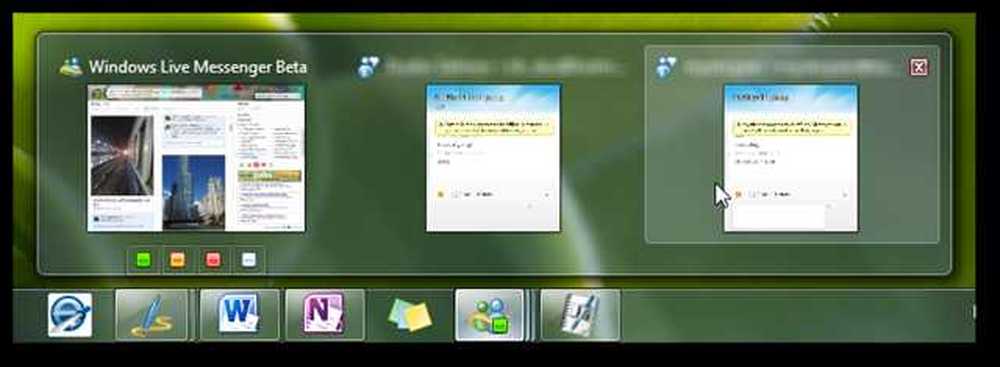
Той също има Jumplist и можете да започнете чат или да излезете от Messenger директно от него.

По подразбиране кликването върху бутона за изход в прозореца на Messenger намалява до минимум в лентата на задачите. Можете напълно да го излезете, като кликнете върху Излезте от Messenger в Jumplist или като щракнете върху бутона за изход в преглед на миниатюри. Ако искате да се държи така, както преди Windows 7, разгледайте нашата статия за това как да направите Live Messenger близо до системната лента.

заключение
Windows Live Messenger е една от най-популярните програми за незабавни съобщения в света, а последната версия се опитва да се увери, че остава актуална в ерата на социалните мрежи. Ако напоследък сте установили, че използвате Facebook повече от Messenger, новата версия може да улесни връзката и в двете посоки. Наслаждавахме се на фините анимации и открихме, че фото слайдшоуто е много по-хубав начин да се наслаждавате на снимки от Facebook, отколкото на интерфейса по подразбиране на Facebook..
връзка
Изтеглете Live Messenger Beta с бета Live Essentials




